Unternehmensuniversität. Einen Test hinzufügen
- Maria
- 10. Jan. 2022
- 3 Min. Lesezeit
Dieser Artikel beschreibt, wie Sie einen Test in der Anwendung "Corporate University" basierend auf Bitrix 24 von Novus-HCM hinzufügen.
Tests dienen der Überprüfung der gewonnenen Erkenntnisse. Sie können sowohl im Rahmen von Lehrveranstaltungen in Form von Zwischen- oder Abschlussprüfungen als auch eigenständig, ohne Unterrichtsbezug, Lehrveranstaltungen eingesetzt werden.
Das Hinzufügen eines Tests steht nur dem Anwendungsmoderator zur Verfügung.
Es gibt zwei Möglichkeiten, einen Test hinzuzufügen:
Über die Schnittstelle zum Hinzufügen eines Tests beim Klicken auf ein Element

Durch Importieren aus einem vorbereiteten Test in eine Excel-Vorlage

Hinzufügen eines Tests über die Schnittstelle
Wenn Sie auf den Punkt "Test hinzufügen" klicken, öffnet sich eine Karte zum Hinzufügen eines Tests. Die Testkarte hinzufügen enthält zwei Registerkarten:
Prüfmerkmale;
Testfragen.
Im Reiter "Testmerkmale" wird der beschreibende Teil des Tests eingetragen, im Reiter „Testfragen“ werden die Fragen und Antworten des Tests direkt eingetragen.
Die Registerkarte Testeigenschaften sieht wie folgt aus:


Die Registerkarte enthält die folgenden Elemente:

- Feld zur Eingabe des Namens des Tests.

- Testlogo hochladen. Optionales Element.

- ein Feld zum Auswählen eines Verzeichnisabschnitts. Abschnitte werden vorab vom Bewerbungsmoderator eingeführt.

- Testbeschreibung. Testaufgabe wird in der Regel eingetragen.

- Wahl des Schwierigkeitsgrades: leicht, mittel, schwer. Dieses Feld ist informativ für Mitarbeiter.

- Test-Objekt.

- die Anzahl der Tage, nach denen bei erfolglosem Bestehen der Prüfung ein neuer Versuch zum Bestehen der Prüfung vorgesehen ist. Wenn 0 ausgewählt ist, wird der Versuch sofort gewährt.

- die Anzahl der angezeigten Fragen. 0 - alle zum Test hinzugefügten Fragen werden angezeigt. Fragen werden zufällig angezeigt. Wenn Sie beispielsweise den Wert 10 auswählen und 100 Fragen hinzugefügt werden, werden dem Tester in zufälliger Reihenfolge 10 Fragen aus den 100 zum Test hinzugefügten Fragen angezeigt. Wenn alle Fragen angezeigt werden, können Gewichte eingestellt werden.

- Zeit zum Testen. Die Zeit wird in Minuten angegeben. Nach Ablauf der Zeit wird der Test abgebrochen.

- Prozentsatz der richtigen Antworten für das Bestehen des Tests. Das heißt, es ist tatsächlich eine Punktzahl zum Bestehen. Der Prozentsatz wird unter Berücksichtigung der Gewichtungsfaktoren berechnet, wenn diese in den Fragen gestellt wurden.
Beispielsweise wird ein bestandener Wert von 65 % festgelegt.
Es gab 5 Fragen mit den folgenden Gewichtungen: 1 - 10 %, 2 - 10 %, 3 - 20 %, 4 - 20 %, 5 - 40 %. Der Benutzer hat die ersten vier Antworten richtig beantwortet, die letzte falsch. Gesammelte Punkte: (1 * 10 + 1 * 10 + 1 * 20 + 1 * 20 + 0 * 40) = 60%. Dementsprechend ist der Test fehlgeschlagen.
Beantwortet der Nutzer beispielsweise die Fragen 1, 4 und 5 richtig, dann werden die erreichten Punkte wie folgt berechnet: (10 + 20 + 40) = 70%. Dementsprechend ist die Prüfung bestanden.

- zwei Optionen: Finale, Mittelstufe.
Dies ist ein informatives Feld. Wenn Sie einen unabhängigen Test ohne Bezug zum Kurs hinzufügen, wählen Sie "Final". Wenn der Test Teil des Kurses ist und sich in der Mitte des Kurses befindet, dann wählen Sie "Mittelstufe", wenn am Ende - "Finale".

- vier Optionen: Antworten nicht anzeigen, benotete Fragen anzeigen, Fragen anzeigen, Antworten, benoten, gleich die falsche Antwort anzeigen.

- checkbox Rückgabe und Änderung der Antwort verbieten, wenn sie markiert ist, wird der getesteten Person verboten, zurückzugehen, um die Antwort zu ändern.
Schaltfläche "Speichern" - der Test wird gespeichert, aber nicht veröffentlicht. Nur für den Anwendungsmoderator verfügbar.
Schaltfläche "Veröffentlichen" - der Test wird veröffentlicht und steht den Mitarbeitern zur Verfügung.
Schaltfläche "Abbrechen" - Testerstellung wird abgebrochen und Sie kehren zum Testverzeichnis zurück.
Die Registerkarte Testfragen sieht wie folgt aus:

Es ist notwendig, Testfragen direkt hinzuzufügen.
Um eine Frage hinzuzufügen, klicken Sie auf das Pluszeichen.
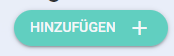

Wählen Sie dann den Fragetyp aus.
In einem eigens eingerichteten Forum können Sie über die Bedienung von Anwendungen diskutieren. Suchen Sie die gewünschte App, wählen Sie Ihre Sprache und schreiben Sie einen Kommentar.
Im FAQ-Bereich finden Sie Antworten auf häufig gestellte Fragen.
Bei Fragen können Sie uns auch über das Feedback-Formular schreiben.
Wenn Ihnen auf unserer Website oder in unseren Anwendungen eine fehlerhafte Übersetzung auffällt, schreiben Sie uns bitte per E-Mail Info@novus-hcm.com über den Fehler mit einem Screenshot der fehlerhaften Übersetzung und dem Text mit der richtigen Übersetzung als Anhang.




Comments